Cara Cepat Mencari Nama di PDF WPS Office Terbaru Melalui HP Android, iPhone dan Laptop.
 |
| Cara Mencari Nama Di File PDF HP android dan iPhone |
Dan apabila kita membuka WhatsApp Web di PC komputer atau Laptop dan langsung kita download maka file PDF sudah terdownload dan tersimpan di Laptop ataupun PC kita, jika kita membukanya di Laptop dan mencari kata kunci nama kita maka akan mudah sekali.
Cara cepat mencari nama di file PDF Laptop atau PC komputer sangat mudah sekali, yaitu dengan kita mengetikan Nama kita pada kolom Pencarian file PDF pada Laptop yaitu dengan cara:
1. Silahkan arahkan kursor mouse Anda pada bagian kiri atas dan pilih menu Pencarian yang berbentuk lens → Lanjut isikan dengan mengetikan Nama kita pada kolom Pencarian dan tekan menu atau tombol Cari.
2. Atau dengan tinggal menekan pada tombol keyboard Laptop yaitu CTRL + F atau CTRL + G → Selanjutnya ketikan Nama Anda di kolom Pencarian dan akhiri tekan menu Cari. Dengan demikian maka hasilnya akan ter setfocus ke Nama sesuai dengan data-data pendukung kita.
Permasalahannya sekarang dengan fitur terbaru WPS Office untuk HP Android atau Smartphone begitu juga iPhone, kita akan kebingungan karena data seperti hasil pengumuman Data Non ASN berjumlah ribuan, karena satu pemerintah daerah digabung menjadi satu dan di situ datanya tidak berurutan tidak berkelompok dan tentunya kita akan kesulitan jika mencari nama secara manual yaitu dengan cara men scroll kebawah dan keatas terus menerus.
Oke langsung saja bagaimana kita akan memunculkan tombol Pencarian ataupun Searching untuk mengetikan nama atau kata supaya cepat ataupun ter setfocus seperti nama kita dan data-data pendukung lainnya, berikut caranya:
1. Silahkan buka file PDF dan tekan layar HP Anda sampai muncul menu bagian atas dan pada bagian bawah layar.
2. Lanjut pada bagian menu kiri bawah silahkan pilih dan tap menu Alat → Lanjut pilih menu Lihat dan pilih menu Cari dalam Dokumen.
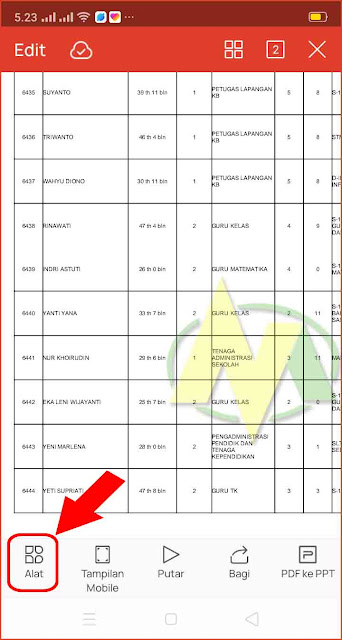


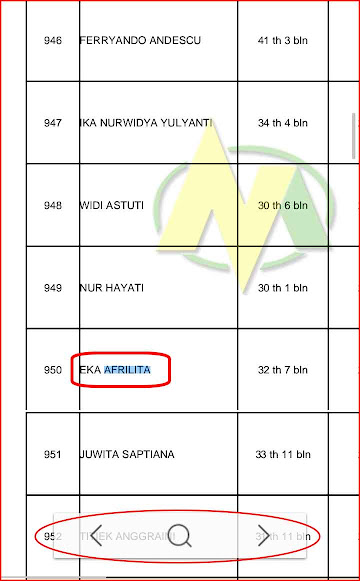
Baca Juga: Berikut Ini Harga Dan Spesifikasi Lengkap VIVO V23e Terbaru 2022 di Indonesia.
- Anda harus mengetikan nama lengkap Anda jika tidak, kemungkinan nama Anda namanya sama dengan nama orang lain dan lebih dari satu atau dua orang, makanya kita harus mengetikan nama lengkap jangan lupa juga untuk melihat data-data pendukung lainnya, seperti umur, jumlah tahun riwayat masa honor Anda dan juga data pendukung lainnya seperti nama OPD, Kantor, Dinas atau Badan.
- Jika dengan nama lengkap Anda tidak muncul silakan ketikan nama depan Anda saja ataupun nama belakang Anda saja, dengan mengetikan nama depan ataupun nama belakang saja bisa kemungkinan sistem file PDF bisa membaca ataupun secara otomatis bisa mendeteksi.
Jangan Lupa untuk melihat hasil tampilan pencarian nama Anda Anda harus zoom ataupun memperbesar layar HP Anda supaya tulisannya terlihat jelas. Bagaimana mudahkan? cara cepat mencari nama atau kata pada file PDF WPS Office terbaru di HP android atau iPhone.
Anda juga dapat menonton tutorial video bagaimana cara cepat mencari nama atau kata di file PDF WPS Office terbaru melalui HP Android atau Smartphone, iPhone dan Laptop atau PC Komputer Anda di Sini.
Setelah fitur terbarunya terupdate yaitu PDF WPS Office di HP Android atau smartphone Anda, maka ketika kita ingin mencari tombol pencarian untuk mengetikan kata kunci ataupun nama-nama lainnya yang kita targetkan yaitu dengan cara: Silahkan pilih menu Alat pada bagian kiri bawah, Lanjut pilih menu Lihat dan Pilih Cari dalam Dokumen. Semoga dapat membantu.